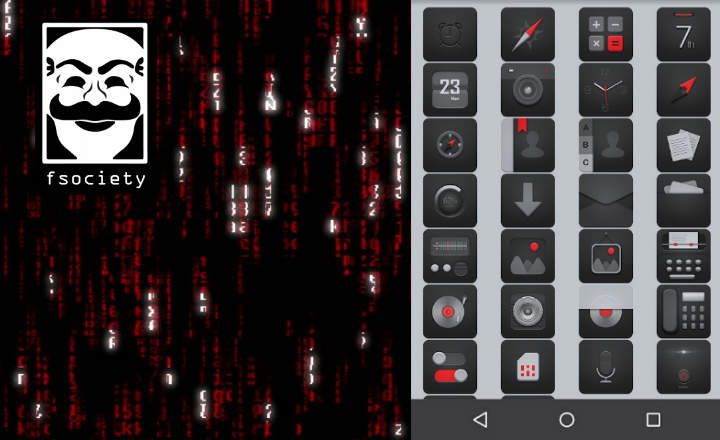ది రిమోట్ డెస్క్టాప్ అప్లికేషన్లు అవి రిమోట్ సాంకేతిక మద్దతును అందించడానికి అవసరమైన సాధనం. వ్యక్తిగత స్థాయిలో వారు తమ చిన్న ముక్కను కూడా కలిగి ఉంటారు, ఎందుకంటే అవి మనం పనిలో ఉన్నప్పటికీ, కళాశాలలో లేదా 800 కిలోమీటర్ల దూరంలో చాలా కూల్గా కొలాకోను కలిగి ఉన్నప్పటికీ, ఇంటి కంప్యూటర్కు కనెక్ట్ అవ్వడానికి మరియు దానితో పరస్పర చర్య చేయడానికి అనుమతిస్తాయి.
సంవత్సరాలుగా ఈ రకమైన యుటిలిటీలు డెస్క్టాప్ కంప్యూటర్లకు మాత్రమే పరిమితం చేయబడ్డాయి, అయితే Android మరియు iOS యొక్క ప్రామాణికతతో యాప్లు మొబైల్ పరికరాల నుండి PCకి రిమోట్ యాక్సెస్ అవి పుట్టగొడుగుల్లా పెరిగిపోయాయి. ఇక్కడ మేము కొన్ని ప్రముఖ ఉచిత పరిష్కారాలను పరిశీలిస్తాము.
రిమోట్ డెస్క్టాప్ ద్వారా PCని యాక్సెస్ చేయడానికి ఉత్తమ Android అప్లికేషన్లు
రిమోట్ డెస్క్టాప్ అప్లికేషన్లు ఆపరేట్ చేయడం చాలా సులభం. మేము రెండు పరికరాల్లో (క్లయింట్ / సర్వర్) యాప్ను ఇన్స్టాల్ చేసి, యాక్సెస్ కీని ఉపయోగించి కనెక్ట్ చేయాలి. మీకు ఏవైనా ప్రశ్నలు ఉంటే, దయచేసి ఈ ఇతర POST ద్వారా వెళ్లడానికి సంకోచించకండి, ఈ రకమైన కనెక్షన్లు ఎలా తయారు చేయబడతాయో ఆచరణాత్మక ఉదాహరణలతో మేము వివరంగా వివరిస్తాము.
Chrome రిమోట్ డెస్క్టాప్
మీరు మీ PCలో Chrome బ్రౌజర్ని ఇన్స్టాల్ చేసి ఉంటే, మీ డెస్క్టాప్ను రిమోట్గా కనెక్ట్ చేయడానికి మరియు నిర్వహించడానికి ఇది సులభమైన మార్గం. ఇది అనుకూలంగా ఉంది Windows, Mac, Linux మరియు Chromebook కంప్యూటర్లు మరియు ఇది Android మరియు iOS రెండింటికీ మొబైల్ అప్లికేషన్ను కూడా కలిగి ఉంది.

 Chrome డెవలపర్ కోసం QR-కోడ్ రిమోట్ డెస్క్టాప్ను డౌన్లోడ్ చేయండి: Google LLC ధర: ఉచితం
Chrome డెవలపర్ కోసం QR-కోడ్ రిమోట్ డెస్క్టాప్ను డౌన్లోడ్ చేయండి: Google LLC ధర: ఉచితం అప్లికేషన్ పూర్తిగా ఉచితం మరియు మేము చేయాల్సిందల్లా అధికారిక Chrome రిమోట్ డెస్క్టాప్ వెబ్సైట్ను యాక్సెస్ చేయడం ద్వారా మరియు సూచనలను అనుసరించడం ద్వారా మనం క్యాప్చర్ చేయాలనుకుంటున్న కంప్యూటర్లో దీన్ని ఇన్స్టాల్ చేయండి. తరువాత, మేము మా ఫోన్లో అనువర్తనాన్ని ఇన్స్టాల్ చేస్తాము, డెస్క్టాప్ కంప్యూటర్లో కనిపించే గుర్తింపు మరియు పిన్ను నమోదు చేస్తాము మరియు రూస్టర్ కంటే తక్కువ సమయంలో మేము మా మొబైల్ పరికరం యొక్క స్క్రీన్ నుండి దాన్ని నియంత్రిస్తాము.

మైక్రోసాఫ్ట్ రిమోట్ డెస్క్టాప్
PCలు మరియు వర్చువల్ మిషన్లను దూరం నుండి సంగ్రహించడానికి Microsoft కూడా దాని స్వంత అప్లికేషన్ను కలిగి ఉంది. సాధనం అనుకూలంగా ఉంటుంది Windows Professional, Windows Enterprise మరియు Windows సర్వర్, కాబట్టి ఇది వ్యాపార ప్రపంచానికి ప్రత్యేకించి ఒక అప్లికేషన్ అని అనుసరిస్తుంది.

 QR-కోడ్ రిమోట్ డెస్క్టాప్ 8ని డౌన్లోడ్ చేయండి డెవలపర్: Microsoft Corporation ధర: ఉచితం
QR-కోడ్ రిమోట్ డెస్క్టాప్ 8ని డౌన్లోడ్ చేయండి డెవలపర్: Microsoft Corporation ధర: ఉచితం మైక్రోసాఫ్ట్ రిమోట్ డెస్క్టాప్ Android మరియు iOS రెండింటిలోనూ అందుబాటులో ఉంది, ఇది Windows 8 నుండి అధిక-నాణ్యత ఆడియో/వీడియో స్ట్రీమింగ్ మరియు టచ్ కంట్రోల్ను అందిస్తుంది. చాలా శక్తివంతమైన యుటిలిటీ, దీనికి విరుద్ధంగా ఇది ఇతరులను ఇన్స్టాల్ చేయడం మరియు కాన్ఫిగర్ చేయడం అంత సులభం కాదని ప్లే చేస్తుంది. అప్లికేషన్లు. మైక్రోసాఫ్ట్ దాని నుండి అత్యధిక ప్రయోజనాలను పొందడానికి దాని వినియోగదారులకు విస్తృతమైన డాక్యుమెంటేషన్ను అందుబాటులోకి తెచ్చింది, దానిని మనం ఇక్కడ సంప్రదించవచ్చు.

జట్టు వీక్షకుడు
Teamviewer అనేది పురాతన మరియు అత్యంత ప్రజాదరణ పొందిన రిమోట్ డెస్క్టాప్ అప్లికేషన్లలో ఒకటి. ఇది సంవత్సరాలుగా మొబైల్ వెర్షన్ను కలిగి ఉంది మరియు నిజం ఏమిటంటే ఇది PC వెర్షన్తో సమానంగా పనిచేస్తుంది.
మేము అప్లికేషన్ను వ్యక్తిగత ఉపయోగం కోసం ఉపయోగించబోతున్నట్లయితే లైసెన్స్ పూర్తిగా ఉచితం ఎంటర్ప్రైజ్-స్థాయి కార్యాచరణను అందిస్తుంది (అనుమతులు, 256-బిట్ AES ఎన్క్రిప్షన్, ద్వి దిశాత్మక ఫైల్ పంపడం, రిమోట్ రీబూట్లు మొదలైనవి), ఇది నిజంగా శక్తివంతమైన సాధనంగా చేస్తుంది. ఇప్పుడు, సాఫ్ట్వేర్ వినియోగదారు చేసే అవకాశం ఉన్న వాణిజ్య వినియోగాన్ని గుర్తించడానికి కోడ్ని కలిగి ఉంటుంది, ఈ సందర్భంలో వారు అప్లికేషన్కు యాక్సెస్ను బ్లాక్ చేస్తారు.
Teamviewer Android మరియు iOSకి అనుకూలంగా ఉంటుంది మరియు Windows, Mac OS, Linux, Android మరియు Windows Mobile మరియు Blackberry వంటి పరికరాలతో కంప్యూటర్లను క్యాప్చర్ చేయడానికి మిమ్మల్ని అనుమతిస్తుంది.
Android కోసం Teamviewerని డౌన్లోడ్ చేయండి
VNC వ్యూయర్
PCలను క్యాప్చర్ చేయడానికి మరొక క్లాసిక్ అప్లికేషన్, ఇది మొబైల్ పరికరాలకు విజయవంతంగా దూసుకుపోయింది. దీని ఆపరేషన్ క్రింది విధంగా ఉంది: మొదట మేము అప్లికేషన్ను ఇన్స్టాల్ చేస్తాము VNC సర్వర్ కంప్యూటర్లో మనం రిమోట్గా యాక్సెస్ చేయాలనుకుంటున్నాము, ఆపై మేము ఇన్స్టాల్ చేస్తాము VNC వ్యూయర్ మేము కనెక్ట్ చేయబోతున్న పరికరంలో.
సర్వర్ అప్లికేషన్ చాలా ఆపరేటింగ్ సిస్టమ్లకు మద్దతు ఇస్తుంది Windows మరియు Mac వెళుతోంది Linux మరియు రాస్ప్బెర్రీ పై కూడా. క్లయింట్ అప్లికేషన్ (వ్యూయర్) దాని భాగానికి Android మరియు iOSతో సహా అదే మద్దతును కలిగి ఉంది.

 QR-కోడ్ VNC వ్యూయర్ డౌన్లోడ్ చేయండి - రిమోట్ డెస్క్టాప్ డెవలపర్: RealVNC లిమిటెడ్ ధర: ఉచితం
QR-కోడ్ VNC వ్యూయర్ డౌన్లోడ్ చేయండి - రిమోట్ డెస్క్టాప్ డెవలపర్: RealVNC లిమిటెడ్ ధర: ఉచితం VNC ప్రతి సర్వర్ మెషీన్లకు ఎండ్-టు-ఎండ్ ఎన్క్రిప్షన్ మరియు అనుకూల పాస్వర్డ్ రక్షణను ఉపయోగిస్తుంది. మొబైల్ పరికరాలలో, టచ్ స్క్రీన్ మౌస్ యొక్క పనిని చేస్తుంది, అయినప్పటికీ ఇది బ్లూటూత్ కీబోర్డ్లకు అనుకూలంగా ఉంటుంది.
ఏదైనా ఆపరేటింగ్ సిస్టమ్ కోసం VNCని డౌన్లోడ్ చేయండి ఇక్కడ.
Splashtop వ్యక్తిగత
స్ప్లాష్టాప్ టీమ్వ్యూయర్కు సమానమైన వ్యాపార నమూనాను అందిస్తుంది, వ్యక్తిగత ఉపయోగం కోసం అప్లికేషన్ను ఉచితంగా అందిస్తోంది. దాని ఆపరేషన్కు సంబంధించి, మరోవైపు, ఇది VNCని పోలి ఉంటుంది: సిస్టమ్లో మనం కనెక్ట్ చేయాలనుకుంటున్న కంప్యూటర్ల కోసం సర్వర్ అప్లికేషన్ (స్ప్లాష్టాప్ స్ట్రీమర్) మరియు మేము చేసే పరికరం కోసం క్లయింట్ అప్లికేషన్ (స్ప్లాష్టాప్ పర్సనల్ యాప్) ఉంది. రిమోట్ కంట్రోల్గా ఉపయోగించబోతున్నారు.
క్యాప్చర్ అప్లికేషన్ చాలా బహుముఖమైనది మరియు Android, iOS, Kindle Fire, macOS, Windows Phone మరియు Windows XP / 7/8/10 కోసం వెర్షన్లను కలిగి ఉంది. చివరగా, ఇది ప్లే స్టోర్లో అత్యుత్తమ రేటింగ్ పొందిన రిమోట్ డెస్క్టాప్ అప్లికేషన్లలో ఒకటి అని పేర్కొనడం విలువ.

 QR-కోడ్ స్ప్లాష్టాప్ వ్యక్తిగత డౌన్లోడ్ - రిమోట్ డెస్క్టాప్ డెవలపర్: స్ప్లాష్టాప్ ధర: ఉచితం
QR-కోడ్ స్ప్లాష్టాప్ వ్యక్తిగత డౌన్లోడ్ - రిమోట్ డెస్క్టాప్ డెవలపర్: స్ప్లాష్టాప్ ధర: ఉచితం ఏదైనా సిస్టమ్ కోసం వ్యక్తిగత Splashtopని డౌన్లోడ్ చేయండి ఇక్కడ.
మీకు ఆసక్తి ఉండవచ్చు: ఆండ్రాయిడ్ ఫోన్ను టీవీకి ఎలా కనెక్ట్ చేయాలి: పని చేసే 6 పద్ధతులు
మీరు కలిగి ఉన్నారు టెలిగ్రామ్ ఇన్స్టాల్ చేయబడిందా? ప్రతి రోజు అత్యుత్తమ పోస్ట్ను స్వీకరించండి మా ఛానెల్. లేదా మీరు కావాలనుకుంటే, మా నుండి ప్రతిదీ కనుగొనండి Facebook పేజీ.